Tak czy inaczej, istnieją dwie opcje, z których możemy skorzystać, gdy mamy zamiar być z dala od naszego komputera na chwilę , chcemy wykluczyć ich użycie i pozostawić naszą pracę otwartą, abyśmy mogli, gdy wrócimy kontynuujemy od miejsca, w którym skończyliśmy ten A chodzi o to, że nie zawsze chcemy wyłączać nasz sprzęt, gdy nie ma nas na chwilę, nawet jeśli jest to bardzo długi czas.
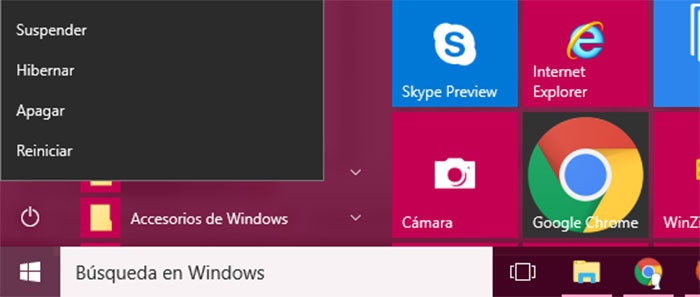
Najbardziej interesuje mnie zawieszanie i dezaktywacja komputera
W tym sensie, według nie usiądziemy przed komputerem , możemy znaleźć pierwszą różnicę między Powiesić i hibernacji. I pomimo tego, że obie opcje przestawiają sprzęt w tryb oszczędzania energii, który pozwala na szybki start, gdy chcemy z niego ponownie skorzystać, tak się dzieje wygodne prowadzenie posta, jeśli masz zamiar być bezczynny przez krótki czas Jeśli czas upłynie, hibernacja będzie logicznym rozwiązaniem.
Zawieszając sprzęt pozwala nam na: zacząć szybciej, niż gdybyśmy wprowadzili go w stan hibernacji , ale, oszczędności energii są mniejsze ponieważ gdy materiał jest w stanie hibernacji, oszczędza więcej energii. Bardzo ważny aspekt, jeśli jako źródła zasilania używamy laptopa z baterią, czyli bez bezpośredniego podłączenia do sieci.
Dlatego w przenieś nasz komputer do hibernacja stan: schorzenie wyraźny już’ Oszczędzanie energii Ale czas rozpoczęcia będzie dłuższy że jeśli my zostały zawieszone. Kolejną dużą różnicą jest metoda używana do rejestrowania informacji o zadaniach, które wykonujemy, aby po przebudzeniu, z jednego lub drugiego stanu, kontynuować od miejsca, w którym skończyliśmy.
W tym sensie, kiedy my hamować w obu przypadkach informacja jest zapisywana przed przejściem do odpowiedniego stanu, jedyne, że gdy praca jest zawieszona i urządzenie jest skonfigurowane przechowywane w pamięci RAM urządzenia natomiast jeśli wybierzemy opcję ustawień Hibernacja wszystkie te dane są przechowywane na dysku twardym w pliku o nazwie hiberfil.sys. W ten sposób nasze otwarte dokumenty i programy nie zostaną utracone, nawet jeśli bateria jest rozładowana lub w przypadku awarii zasilania, bo przy starcie pobierzesz go z tego pliku i znajdziemy wszystko tak jak mieliśmy.
wybór hibernacja W niektórych wersjach systemu Windows może nie zawsze pojawiać się domyślnie, ponieważ zależy to od ustawień domyślnych. Jeśli nie masz tej opcji, a chcesz wiesz jak to aktywować , zalecamy skorzystanie z tego linku, w którym wyjaśnimy, jak to zrobić.
To może Cię zainteresować …
Jak tworzyć skróty do zamykania, ponownego uruchamiania, wylogowywania, zawieszania lub hibernacji systemu Windows 10
Jak aktywować funkcję hibernacji na naszym laptopie, zamykając pokrywę lub naciskając przycisk stop?
Wskazówka dla systemu Windows 10: Jak wyłączyć komputer za pomocą głosu